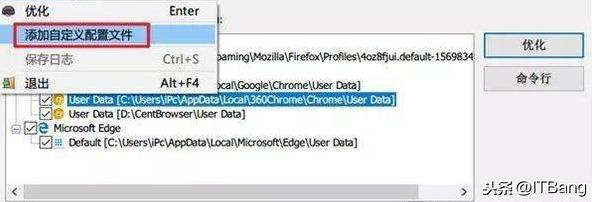在使用某些软件或游戏时,可能会和Win11默认的输入出现不兼容的情况,可以把输入法切换到以前的旧的兼容版本。
Win11自带输入法设置兼容模式方法:
1、鼠标左键点击“开始”图标,接着点击“设置”。如下图:

2、在设置界面中,点击“时间和语言”。如下图:

3、点击“语言和区域”。如下图:

4、在语言和区域页面下滑找到“首选语言”,点击“中文(简体,中国)”。如下图:

5、在首选语言下,点击“中文(简体,中国)”,点击“选项”。如下图:

6、在跳转的界面中,找到键盘,选择“微软拼音”,点击“键盘选项”。如下图:

7、点击“常规”,进入界面后,下滑至底部,将“使用以前版本的微软拼音输入法"设置为"开"。如下图:


8、在弹出的窗口中点击"确定"即可。如下图:


以上就是Win11切换以前兼容版本输入法的方便了。
,